Senzorul de amprentă integrat al ecranului OnePlus 7 Pro este un upgrade masiv față de unitatea de primă generație din OnePlus 6T. Este cu peste o treime mai mare și, în mod regulat, este mai rapid să vă înregistrați amprenta indiferent de situație. Este atât de bun încât este mai rapid decât senzorul de amprentă digitală al ecranului Galaxy S10. Totuși, nu este la fel de rapid sau consecvent ca un senzor capacitiv, dar avem câteva sfaturi și trucuri care vă pot ajuta să îl apropiați cât va permite tehnologia.
Fiți atenți la modul în care vă înregistrați amprentele
Cu toții ne încântăm când configurăm un telefon nou. Dar acest lucru duce, de obicei, la grăbirea rapidă a pașilor din procesul de configurare, care ar beneficia de răbdarea în loc - principalul dintre aceștia fiind atunci când vă înregistrați amprentele. Procesul de configurare a amprentelor digitale nu este acea implicat, deci petreceți minutul suplimentar necesar pentru a o face corect, mai degrabă decât să o parcurgeți doar pentru a o face.
În timpul procesului de configurare inițială, înregistrați-vă amprentele în timp ce țineți telefonul așa cum faceți de obicei în timp ce deblocați. Aceasta include unghiul pe care îl apăsați de obicei cu degetul mare în jos, presiunea pe care o utilizați și orice alte idiosincrazii. Când telefonul vă cere să schimbați degetul mare și să înregistrați marginile, dați-i gândul pe care îl merită și acoperiți cu adevărat toate marginile. Și când ați terminat cu un deget mare, parcurgeți același proces exact adăugându-l pe celălalt - vă va economisi necazul de a-l adăuga mai târziu.
Utilizați afișajul ambiental pentru a debloca mai rapid
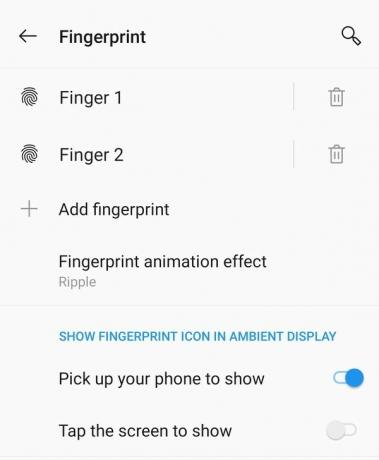
Afișajul OxygenOS Ambient nu este la fel de util ca alții, dar face treaba - și, în mod critic, vă oferă acces mai rapid la senzorul de amprentă pentru deblocarea telefonului. De fiecare dată când afișajul Ambient este pornit, senzorul de amprentă este activ pentru a atinge degetul mare și a debloca fără a porni mai întâi ecranul.
Accesați setările senzorului de amprentă și asigurați-vă că aveți setările de afișare ambientale activate. Utilizând atât „ridică-ți telefonul pentru a afișa”, cât și „atinge ecranul pentru a afișa”, afișajul Ambient va fi pornit cam oricând aveți nevoie pentru a debloca telefonul și, atunci când nu este, trebuie doar să atingeți ecranul o dată pentru a vă trezi aceasta. Nu trebuie să apăsați niciodată butonul de alimentare.
Totuși, există un echilibru de găsit aici, deoarece opțiunea „Atingeți pentru a afișa” dezactivează setarea pe care o puteți alege în altă parte, care vă permite apasare dubla ecranul pentru al porni. Deci, puteți avea o singură atingere care pornește pur și simplu afișajul Ambient și afișează senzorul de amprentă, sau o atingere dublă care vă duce la ecranul de blocare și arată senzorul de amprentă. Cu prima activată, singurul mod de a ajunge la ecranul de blocare este să apăsați butonul de pornire.
Când aveți dubii, eliminați și adăugați din nou amprentele
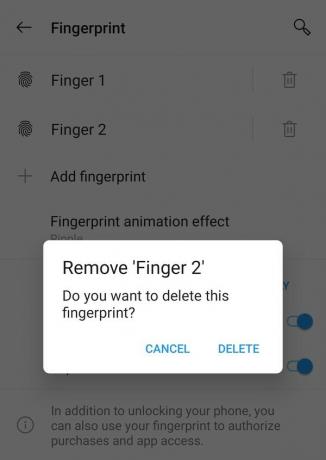
Dacă aveți în continuare probleme cu senzorul de amprentă după ce ați testat și ajustat memoria musculară, este o mișcare înțeleaptă să ștergeți doar amprentele antrenate și să începeți din nou. Senzorul de amprentă al OnePlus 7 Pro este într-adevăr bine, deci dacă întâmpinați probleme, există șanse mari să apară sughițul în timpul procesului de formare.
Puteți gestiona amprentele în Setări apoi Securitate și blocare ecran și Amprentă digitală după ce ați confirmat modelul de rezervă, codul PIN sau parola. Doar atingeți pictograma coș de gunoi de lângă toate amprentele dvs. și începeți din nou să vă înscrieți. Când faceți acest lucru, rețineți sfaturile de mai sus: mergeți încet și în mod deliberat și asigurați-vă că scanați o gamă largă de fiecare, inclusiv marginile. Uneori, este suficient să folosiți telefonul timp de câteva zile (sau săptămâni) pentru a vă simți exact modul în care îl veți ține în timp ce deblocați și instruirea cu aceste cunoștințe face diferența.
Scoateți protectorul de ecran din fabrică și începeți din nou
Acesta este efectiv același cu sfatul anterior, dar este important să ne amintim dacă ați folosit OnePlus 7 Pro chiar din cutie cu protectorul de ecran preinstalat. Sunt șanse să configurați amprentele în câteva minute de la scoaterea telefonului din cutie, ceea ce înseamnă că le configurați cu ecranul activat. Acel protector de ecran într-adevăr nu este grozav și ridică rapid zgârieturile și loviturile, așa că puteți alege să îl eliminați și obține unul nou.
Așadar, odată ce te-ai săturat de protectorul preinstalat și ai ales să îl scoți, apeși acum degetul direct pe ecran, mai degrabă decât prin filmul respectiv de plastic. Dacă simțiți că acuratețea senzorului de amprentă a scăzut de la scăderea ecranului protector, este o idee inteligentă să o iei de la capăt învățând telefonului amprenta ta doar prin sticlă de afișare.
Același lucru este valabil dacă se întâmplă să adăugați un nou protector de ecran - mai ales dacă luați decizia (corectă) obțineți un protector de ecran din sticlă călită asta e ceva mai gros. Îndepărtați amprentele, adăugați noul ecran de protecție și începeți din nou instruirea telefonului cu protecția activată pentru cele mai bune rezultate ale senzorului de amprentă.
Profitați la maximum de OnePlus 7 Pro

TopACE lasă puțin mai multă libertate, cu protectorul de ecran din sticlă temperată în jurul marginilor curbate ale 7 Pro, ceea ce înseamnă că, deși nu va oferi protecție de la margine la margine. Este compatibil cu cazurile și folosește un proces rapid de instalare cu o singură apăsare.

Fie că aveți un protector de ecran pentru a menține ecranul frumos și curat, probabil că veți dori să luați în considerare o carcasă pentru OnePlus 7 Pro. Este mare și greu și poate fi abandonat... și metalul și sticla nu vor supraviețui multora dintre acestea. OnePlus creează cazuri deosebite de primă parte - ne plac în mod deosebit versiunea Sandstone.

A fi în mașină este un moment perfect pentru a vă încărca telefonul. În mod dublu, dacă îl utilizați pentru navigare sau media în timp ce vă aflați pe unitate. Pentru cele mai bune viteze de încărcare posibile, chiar și în timp ce folosiți OnePlus 7 Pro, obțineți un nou încărcător de mașină Warp Charge 30 - merită banii suplimentari.
Este posibil să câștigăm un comision pentru achiziții folosind linkurile noastre. Aflați mai multe.

Acestea sunt cele mai bune cazuri OnePlus 7 Pro.
OnePlus 7 Pro a fost unul dintre cele mai interesante dispozitive emblematice din 2019. A fost și unul dintre cele mai alunecoase. Iată cele mai bune cazuri pe care le puteți cumpăra pentru dispozitiv dacă încă mai purtați unul.

Iată cele mai bune huse pentru Galaxy S10.
Chiar dacă nu este cel mai nou telefon de pe piață, Galaxy S10 este unul dintre cele mai frumoase și mai alunecoase telefoane de pe piață. Asigură-te că o îmbraci cu unul dintre aceste cazuri.

Protejați-vă prețioasa Pixel 3a cu huse la prețuri perfecte!
Indiferent de gustul dvs., telefonul dvs. are nevoie de o carcasă, iar Pixel 3a la un preț accesibil nu face excepție.
Andrew Martonik
Andrew este editor executiv, SUA la Android Central. De la zilele Windows Mobile, a fost un entuziast al telefoniei mobile și acoperă toate lucrurile legate de Android cu o perspectivă unică la AC din 2012. Pentru sugestii și actualizări, îl puteți contacta la [email protected] sau pe Twitter la @andrewmartonik.
